|
|
PosterArtist中收录了支持多种行业、业务的海报模板,并且将在未来发布新模板。PosterArtist中收录了约200种支持各种行业、业务的模板(海报的雏形)。这些模板按流通、零售、餐饮、教育、办公等类别进行分类,可令用户轻松找到符合自己需求的设计模板。
模板中预先包含了图像、文本、照片边框、背景。以模板为基础,用户可通过替换照片或剪贴图以及改变文本或颜色轻松制作出自己喜欢的海报。另外,用户也可以不使用模板,直接从白纸状态开始制作海报。
PosterArtist中收录了各种模板、剪贴图和照片。用户也可以轻松使用自己准备的数码相机图像数据和扫描仪数据等图像数据。
PosterArtist中备有执行海报制作4个必要步骤的任务。
用户只要按照这些任务的顺序进行操作,就可轻松制作海报。
通过使用PosterArtist附带的多语言模板和翻译,可以快速创建多语言海报。要在海报上显示已翻译的文本,只需从准备的示例中选择要使用的文本并指定要使用的语言。
有关详细信息请参见“实用功能:多语言海报”。
用户可调整收录在PosterArtist中的模板和图像,制作独创的素材,并将其保存在PosterArtist内的 库中。通过将制作的海报保存于库中,能够以自创作品为模板进一步制作新的海报。另外,用户可将经常使用的照片和剪贴图等素材保存在库中,方便在海报制作过 程中轻松使用。
还可对库进行整理以方便使用,例如:使用简单易懂的名称来添加类别或按常用顺序更改插图的显示顺序等。同时,也可根据硬盘大小等电脑使用环境删除不需要的类别、插图,或重新添加。
使用与PosterArtist同时安装的PosterArtist QuickCopy应用软件,就如同使用复印机复制原稿一样,只需将原稿放置于扫描仪中并单击按钮,即可将原稿放大打印。
|
|
通过打印机驱动程序将用Microsoft Word或Microsoft PowerPoint创建的文件或用Microsoft Excel创建的图表等表格、数据输出到PosterArtist,即可布置于海报。
|
|
可变打印功能是指可以使用表格格式数据自动替换海报中的文本和其他内容并进行打印的功能。
例如要自动调换电话号码时,只要事先准备好电话号码的表格数据,用PosterArtist进行简单设置即可。可打印出带有不同电话号码的海报。
除文本外,还可以自动替换图像。使用列出图像文件路径的表格数据,可打印出带有不同图像的海报。
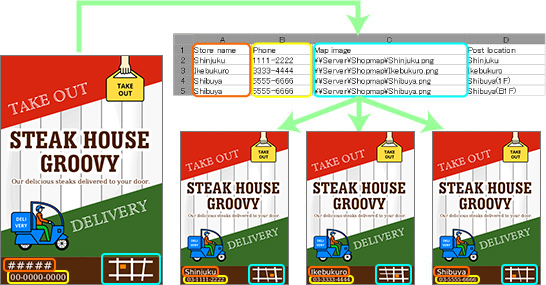
可以将保存在库中的原创海报模板与正在使用的图像一起归入一个文件 (.cptx) 写出(导出)。导出的模板也可以导入其它电脑,因此就能与其他用户共享创建的模板,更有效地加以利用。
也可实现模板以外插图的导入与导出。
|
|
海报、图像和插图输出文件可上载至云存储并从云存储中下载。通过使用云服务,在其他电脑上或与其他用户共享这些文件可以有效地使用这些文件。
图像加工也十分简单。使用照片边框可轻松添加装饰。一键操作即可进行单色或棕褐色加工。使用剪取功能则可以去除图像上不需要的背景,只留下所需部分。另外还可改变透明度,给图像增加透明效果。
具备校正图像色调、应用柔光处理形成柔和色调等高度的图像润饰功能。使用各种素材时可校正图像统一色调,以获得更专业的作品。
PosterArtist用一个按钮即可将复数对象的位置对齐。可实现对象左对齐、右对齐、居中,或在页面中央对齐。
利用自动设计功能,只要输入标题和正文等,选择喜爱的图像,即可自动生成设计。
再有,如果使用自动调节海报排版的设计助理功能、轻松替换图像和字符的快速交换功能,就能通过简单的操作制作原创性强的海报设计。此外,PosterArtist还具有检查创建的海报、提示存在问题部分的设计检查功能。
用PosterArtist制作的海报也可通过佳能imagePROGRAF系列以外的佳能打印机或奥西打印机进行打印。但是,如果使用的不是佳能imagePROGRAF系列打印机,有些功能将被禁用。
此外,如果使用的不是佳能imagePROGRAF系列打印机,则“纸张选项”设置面板和“打印”设置面板见如下所示。
![]() “纸张选项”设置面板
“纸张选项”设置面板
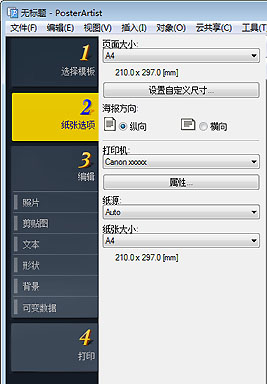
可以指定海报方向、纸源及纸张大小。
当单击“属性”时,将显示打印机驱动程序的“打印首选项”对话框。在“打印首选项”对话框中可以指定各种纸张设置。
![]() “打印”设置面板
“打印”设置面板
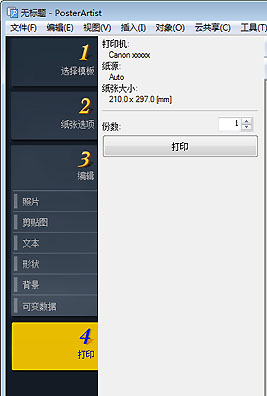
可以指定打印份数。
要想开始打印,请单击“打印”。
|
尽管PRO-1000和PRO-500是imagePROGRAF系列打印机,但也像其他非imagePROGRAF系列打印机一样无法使用部分PosterArtist功能。
此外,“纸张选项”设置面板和“打印”设置面板的内容与非佳能imagePROGRAF系列打印机相同。
请参照“对于使用非佳能imagePROGRAF系列打印机的用户”了解详细内容。